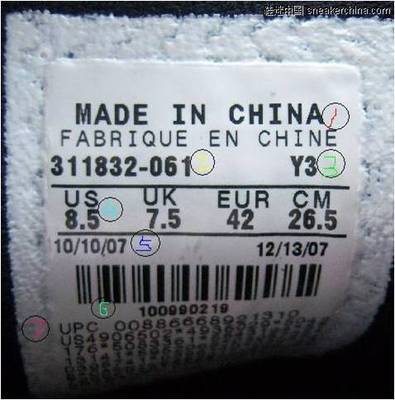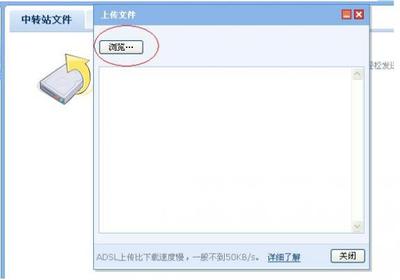在日常办公中,流程图可以给我们清楚的展现出一些复杂的数据,让数据观看起来更加清晰明了。在很多场所能派上非常大的作用,一个工场的生产流程,一个公司的运营模式都只需要用一张流程图就可以简单的概括出来,所以制作流程图是办公人员必备的武器之一。如果你现在还不会画流程图,那也没关系,看了小编的这个经验对你会有所帮助的。

Word2003教程:如何制作流程图?(1)――工具/原料
Word2003
Word2003教程:如何制作流程图?(1)――方法/步骤Word2003教程:如何制作流程图?(1) 1、
单击“绘图”工具栏上的“自选图形”,然后选择“流程图”,这里就可以看到众多制作流程图时所用到的形状了,大家可以选择自己喜欢的的形状;
Word2003教程:如何制作流程图?(1) 2、
单击要绘制流程图的位置,此时会出现个虚框;
Word2003教程:如何制作流程图?(1) 3、
在绘图画布上插入你选择的图形,然后插入;
Word2003教程:如何制作流程图?(1) 4、
只需要再重复上面的步骤,插入多种不同的图形,(如下图,我已经插入了很多种不同的图形)
Word2003教程:如何制作流程图?(1)_word流程图
Word2003教程:如何制作流程图?(1) 5、
既然是流程图,自然是要建立各种图形之间的连接了。这里我们使用Word提供的一个非常好用的自选图形――连接符来建立连接。 什么是连接符?你希望使用线条来连接形状并保持它们之间的连接吗?这就是连接符的作用。连接符看起来像线条,但是它将始终与其附加到的形状相连。也就是说,无论你怎样拖动各种形状,只要它们是以连接符相连的,就会始终连在一起;
Word2003教程:如何制作流程图?(1) 6、
选择连接符自选图形后,将鼠标指针移动到对象上时,会在其上显示蓝色连接符位置,这些点表示可以附加连接符线的位置;
Word2003教程:如何制作流程图?(1) 7、
首先用带箭头的肘形线连接符和直线连接符将图形连接到一起,
Word2003教程:如何制作流程图?(1)_word流程图
Word2003教程:如何制作流程图?(1) 8、
这时发现你需要将最下面的矩形向下挪动一点,因此你拖动了这个矩形。发现了吗?连接符在随着矩形的拖动而有了变化。是的,它始终没有离开矩形;
Word2003教程:如何制作流程图?(1) 9、
现在,要在图形里添加文字。用鼠标右键单击形状,单击“添加文字”并开始键入。可以使用文档的排版工具对文字进行居中、字体、颜色等属性修改;要注意的是,在Word中不能向线段或连接符上添加文字,但可以使用文本框可在这些绘图对象附近或上方放置文字。下图为流程图的范例。其中的画布颜色、线条的颜色都可以通过绘图工具栏修改;
Word2003教程:如何制作流程图?(1) 10、
现在我们给图形加个底色,鼠标放在图形内,按右键,选择“设置绘图画布格式”。
Word2003教程:如何制作流程图?(1)_word流程图
Word2003教程:如何制作流程图?(1) 11、
选择画布填充颜色,还可以选择线条的颜色,样式等
Word2003教程:如何制作流程图?(1) 12、
这是加了填充颜色后的样子。
 爱华网
爱华网